1、首先,打开已经安装好的百度音乐,进入首页。如图:

2、接着,点击右上角的“设置”图标,进入设置界面。如图:
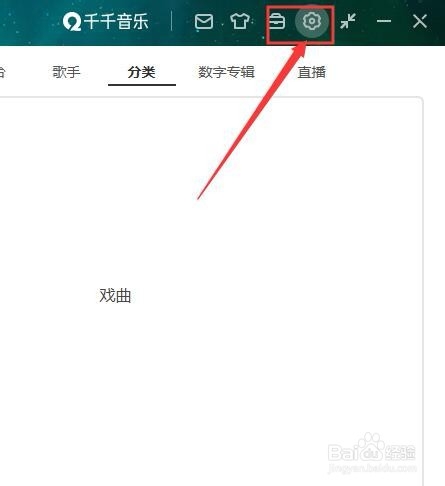
3、接着, 在弹出的下拉功能菜单中,选择“设置”。如图:

4、接着,进入设置界面,在左侧导航中,选择“下载设置”。如图:

5、接着,在打开的下载设置选项窗口中,点击右侧的“更改”,更改下载路径。如图:

6、接着,在弹出的文件选项窗口中,选择更改的文件保存路径,完成后点击“确定”。如图:

7、接着,设置完成后,回到设置窗口界面,点击下方的“全部保存”,保存刚设置的参数内容。如图:

8、至此,百度音乐如何设置下载路径百度音乐下载位置修改教程分享结束。
